コンピュータの数を知る方法
今日のデジタル時代では、コンピューターのパフォーマンスと構成がユーザーの注目の 1 つになっています。コンピューターのビットレート (32 ビットまたは 64 ビット) を知ることは、オペレーティング システムの選択、ソフトウェアの互換性、およびハードウェアのアップグレードにとって重要です。この記事では、読者がこの概念をよりよく理解できるように、コンピューターのビット数を確認する方法と、最近の注目のトピックや注目のコンテンツを詳しく紹介します。
1. パソコンの桁数の確認方法
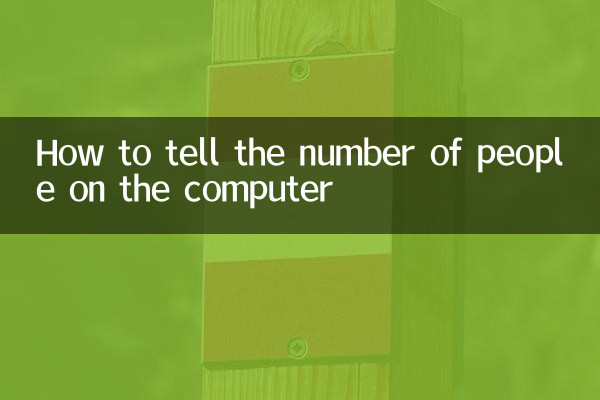
コンピューターのビット数は次の方法で確認できます。
1.システムプロパティを確認する: Windows システムでは、「このコンピュータ」または「マイ コンピュータ」を右クリックし、「プロパティ」を選択すると、システム情報に「システムの種類」が表示されます。オペレーティング システムが 32 ビットであるか 64 ビットであるかが表示されます。
2.コマンドプロンプト経由で表示する: Win + R キーを押し、「cmd」と入力してコマンド プロンプトを開き、「systeminfo」と入力して Enter キーを押し、出力情報で「システム タイプ」を検索します。
3.タスクマネージャー経由で見る: タスク マネージャー (Ctrl + Shift + Esc) を開き、「パフォーマンス」タブに切り替えて、CPU の「アーキテクチャ」情報を表示します。 x64 の場合は 64 ビット、x86 の場合は 32 ビットです。
2. 32ビットと64ビットの違い
32 ビット システムと 64 ビット システムの主な違いは、メモリのアドレス指定可能性とパフォーマンスです。
| 比較品 | 32ビットシステム | 64ビットシステム |
|---|---|---|
| メモリサポート | 最大4GB | 理論上は128GB以上をサポート |
| パフォーマンス | 低い | マルチタスクの場合はより高い |
| ソフトウェアの互換性 | ほとんどの古いソフトウェアと互換性があります | より優れた互換性とより多くの新しいソフトウェアのサポート |
3. 最近のホットトピックとホットコンテンツ
以下は、過去 10 日間にインターネット上で活発に議論されたテクノロジーおよびコンピューター関連のトピックです。
| ホットトピック | 暑さ指数 | 主な内容 |
|---|---|---|
| Windows 11 23H2 アップデート | ★★★★★ | Microsoft、パフォーマンスとセキュリティを最適化した Windows 11 の最新バージョンをリリース |
| AI PC の台頭 | ★★★★☆ | 大手メーカーが生産性向上のためAIチップを搭載したパソコンを発売 |
| 32 ビット システムの陳腐化 | ★★★☆☆ | 32 ビット システムをサポートしなくなったソフトウェアが増えており、ユーザーはアップグレードする必要があります |
| コンピュータハードウェアの価格変動 | ★★★☆☆ | グラフィックカードとメモリの価格は需要と供給により変動します |
4. 自分に合ったコンピューターのビット数を選択する方法
32 ビット システムと 64 ビット システムの選択は、主に次の要因によって決まります。
1.ハードウェア構成: コンピュータのメモリが 4GB を超える場合は、メモリ リソースを最大限に活用するために 64 ビット システムを選択することをお勧めします。
2.ソフトウェア要件: 一部のプロフェッショナル ソフトウェア (ビデオ編集、3D モデリングなど) は 64 ビット システムのみをサポートしており、事前に確認する必要があります。
3.将来のアップグレード: 64 ビット システムは将来のトレンドです。 64 ビットを選択すると、その後のアップグレードの問題を回避できます。
5. まとめ
コンピューターのビット数を理解することは、エクスペリエンスを最適化するための重要なステップです。この記事で紹介した方法を使用すると、コンピュータのビット数を簡単に確認し、ニーズに応じて適切なシステムを選択できます。同時に、最近の話題のトピックに注意を払うことは、技術トレンドを把握し、より多くの情報に基づいた意思決定を行うのにも役立ちます。
この記事がお役に立てば幸いです!ご質問がある場合は、議論のためにコメント領域にメッセージを残してください。
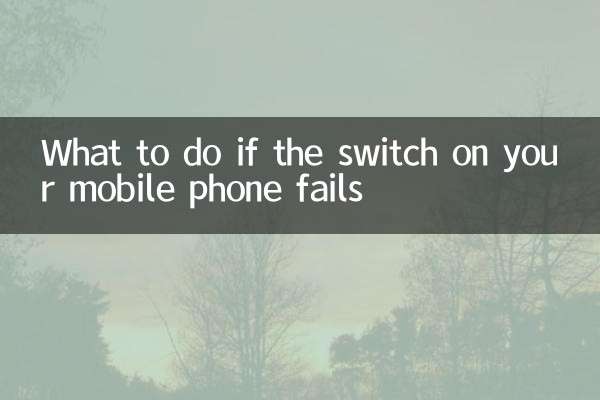
詳細を確認してください
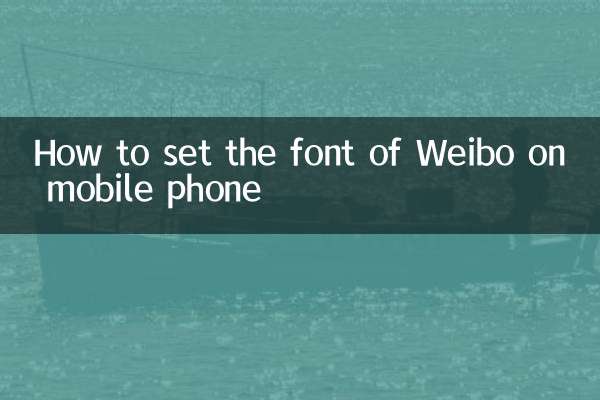
詳細を確認してください